苹果14背景壁纸怎么设置的 iPhone 14 Pro一键更改桌面壁纸方法一直是苹果手机用户关注的重点之一,iPhone 14 Pro最新推出了一键更改桌面壁纸的功能,让用户可以轻松选择喜欢的壁纸风格,个性化定制自己的手机界面。这项功能不仅简单方便,还能让用户随时根据心情或季节更换壁纸,为手机带来不同的视觉体验。想要了解如何设置iPhone 14 Pro的背景壁纸?接下来我们就来详细介绍一下这一功能的使用方法。
iPhone 14 Pro一键更改桌面壁纸方法
第一步:首先,我们去到锁屏界面(解锁后)长按,进入到壁纸更换界面。
第二步:滑到最右边,新增一个壁纸。
第三步:在弹出的设置界面中,选择正中间的「照片随机显示」。
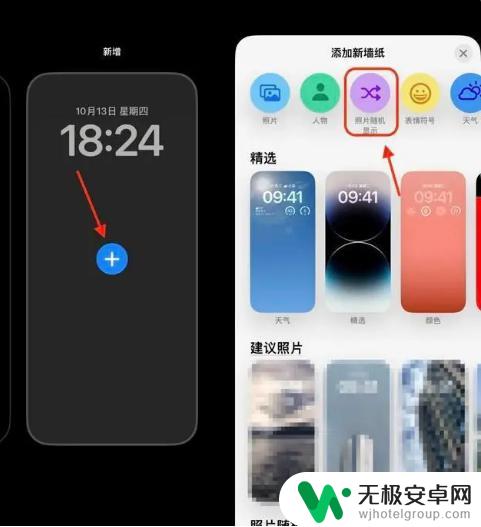
苹果还是很“贴心”的,直接就帮我们进行了“人物”、“自然”、“城市”照片类型的分类。大家自行选择喜欢的即可。
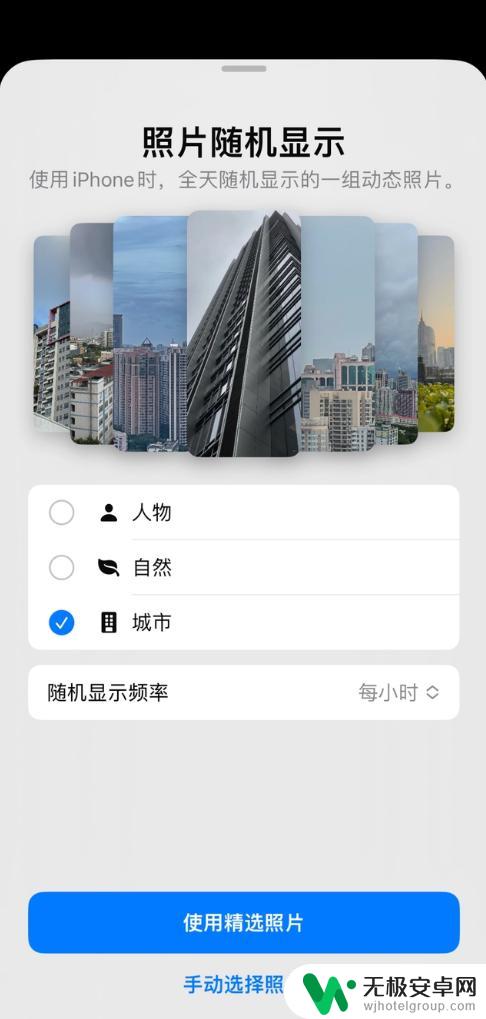
假如你想每次亮屏都能解锁不同心情,记得点击「随机显示频率」自行设置。有四种模式可供选择,总有一款适合你。
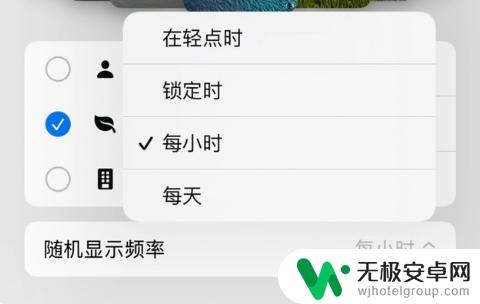
当然,还可以把自己的美照设置为壁纸。点击最下面的「手动选择照片」,自行勾选自己想show出来的照片就可以了。
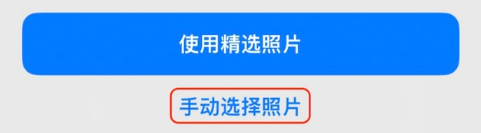
以上就是苹果14背景壁纸怎么设置的全部内容,还有不懂的用户可以根据小编的方法来操作,希望能够帮助到大家。











